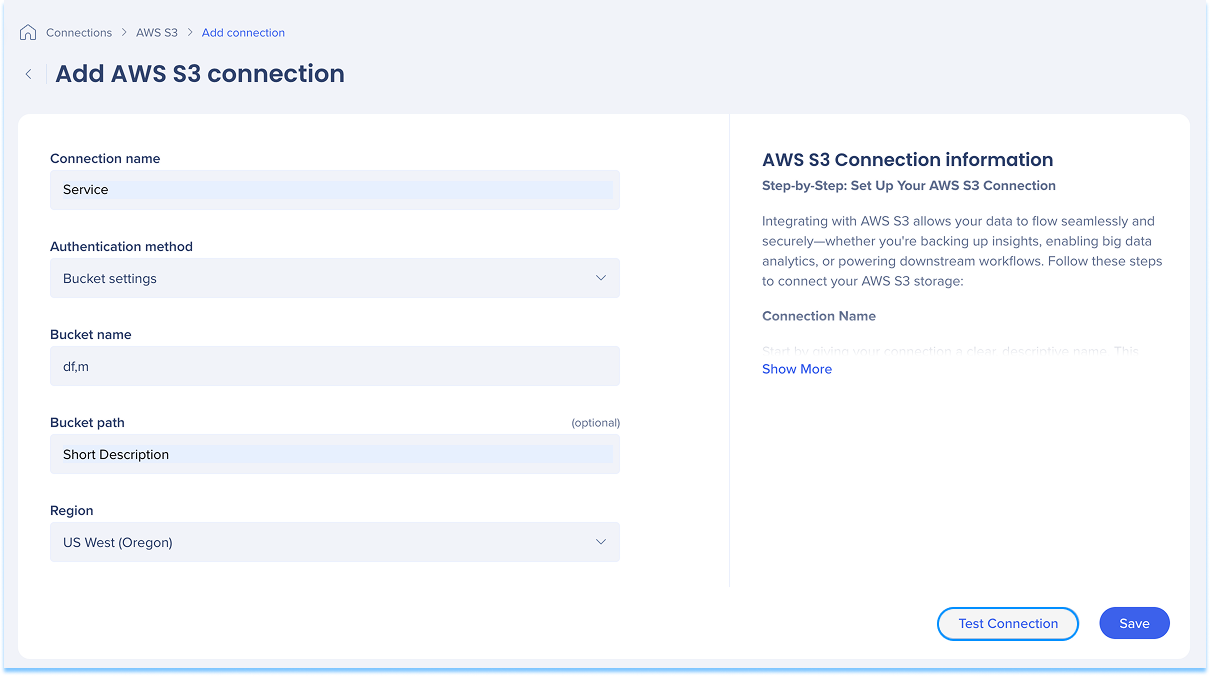Welcome to the
WalkMe Help Center
Please log in to continue

Please log in to continue

Integra con AWS S3 para transferir datos de forma segura para análisis, copias de seguridad de Insights o flujos de trabajo automatizados. Sigue los pasos de este artículo para conectar el almacenamiento de AWS S3.
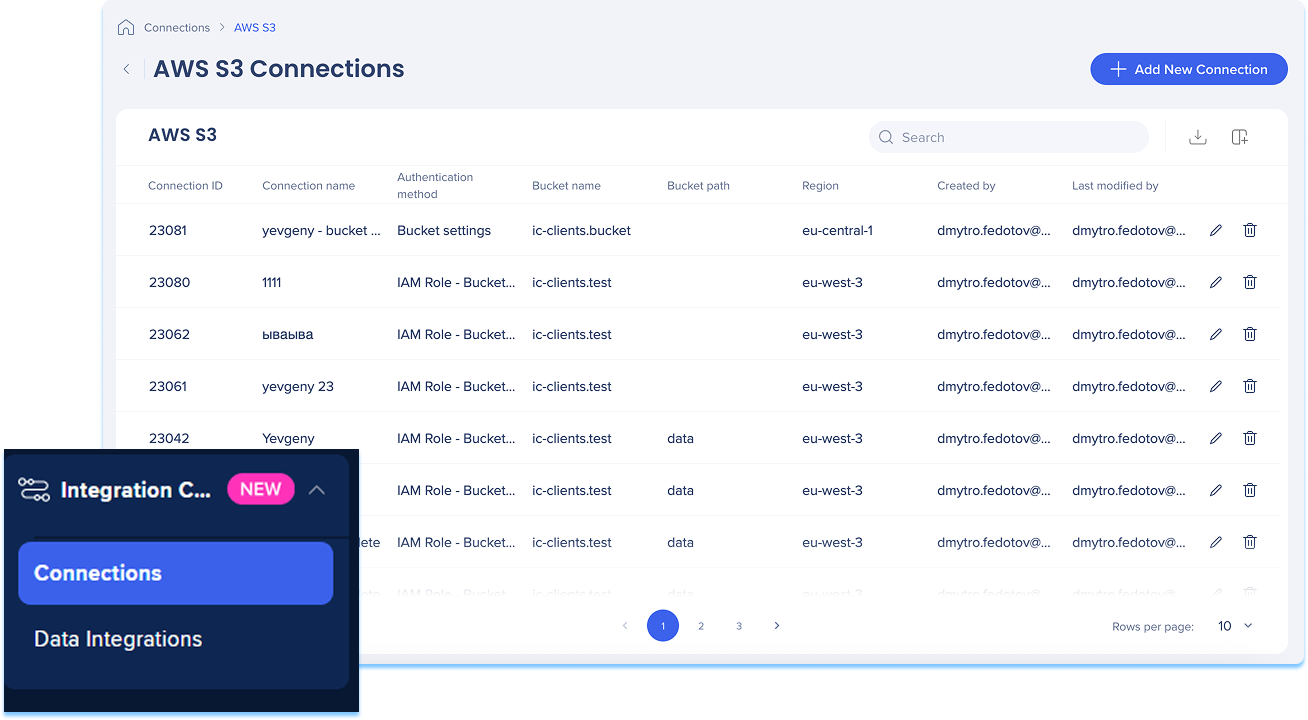
La página de Conexiones de AWS S3 es un centro para ver y administrar todas las conexiones de S3 configuradas.
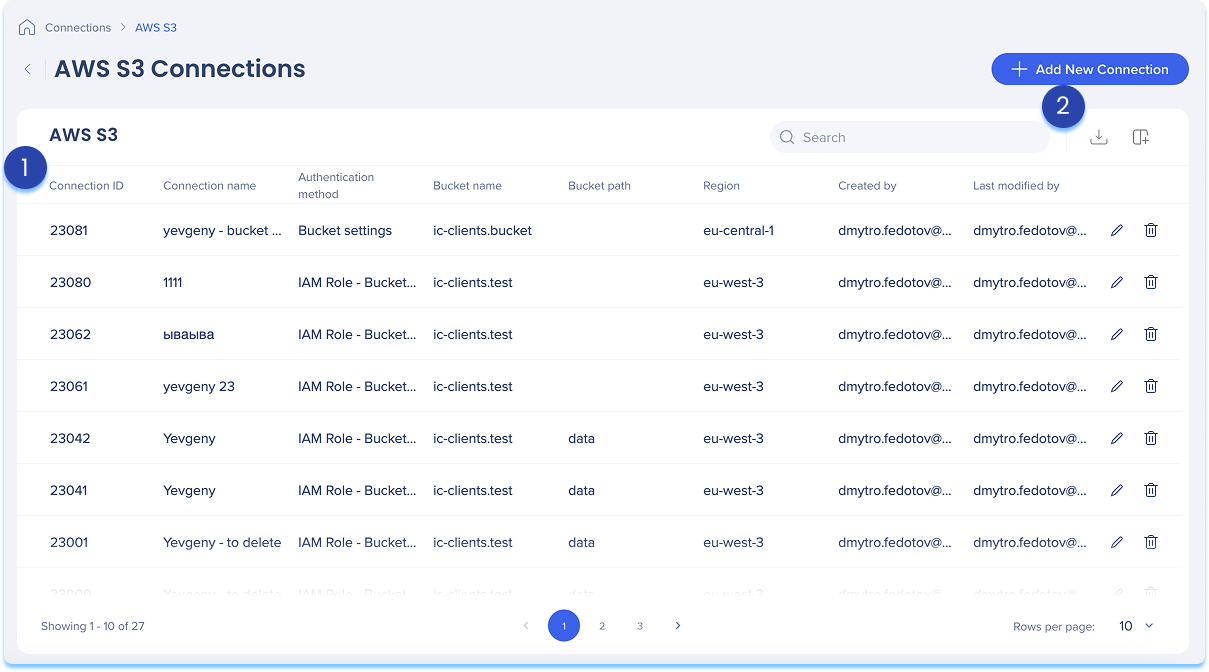
La tabla de conexiones de AWS S3 muestra todas las conexiones configuradas.
Columnas de la tabla:
ID de conexión: identificador único para la conexión
Nombre de la conexión: nombre personalizado dado a la conexión
Método de autenticación: el tipo de autenticación utilizado
Nombre del bucket: el nombre del bucket de S3 conectado
Ruta del bucket: ruta de la carpeta dentro del bucket (si se define)
Región: región de AWS donde se aloja el bucket
Creado por: usuario que creó la conexión
Última modificación por: el usuario que actualizó la conexión por última vez
Administrar columnas
Eliminar o añadir columnas de la tabla
Haz clic en el icono Administrar columnas
Selecciona las columnas que deseas tener en la tabla
Haz clic en Aplicar
Añade una nueva conexión
Haz clic en el botón + Añadir nueva conexión para añadir una nueva conexión de AWS S3
Exportar conexiones
Haz clic en el icono Exportar conexiones para descargar un archivo csv o xlsx que contenga todos los detalles de conexión configurados
Utiliza la barra de búsqueda para encontrar rápidamente conexiones específicas
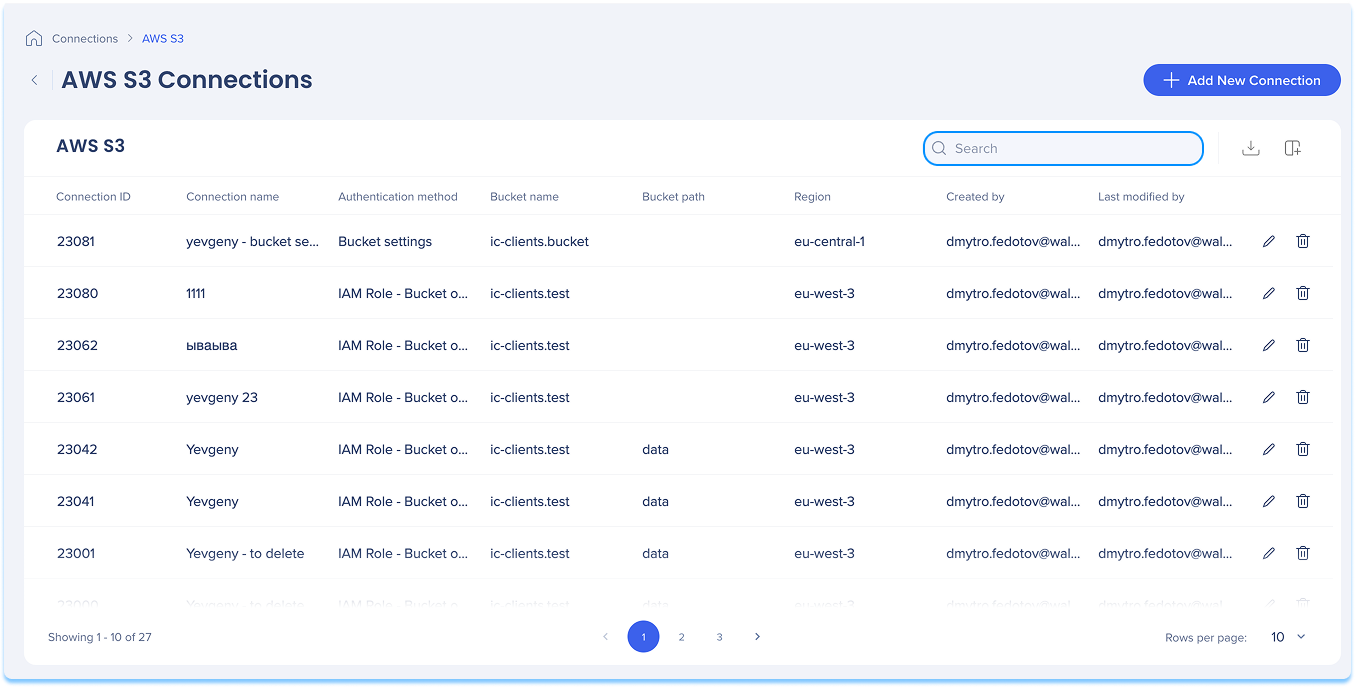
Acciones disponibles:
Haz clic en el icono Editar para actualizar la conexión
Haz clic en el icono Eliminar para eliminar la conexión
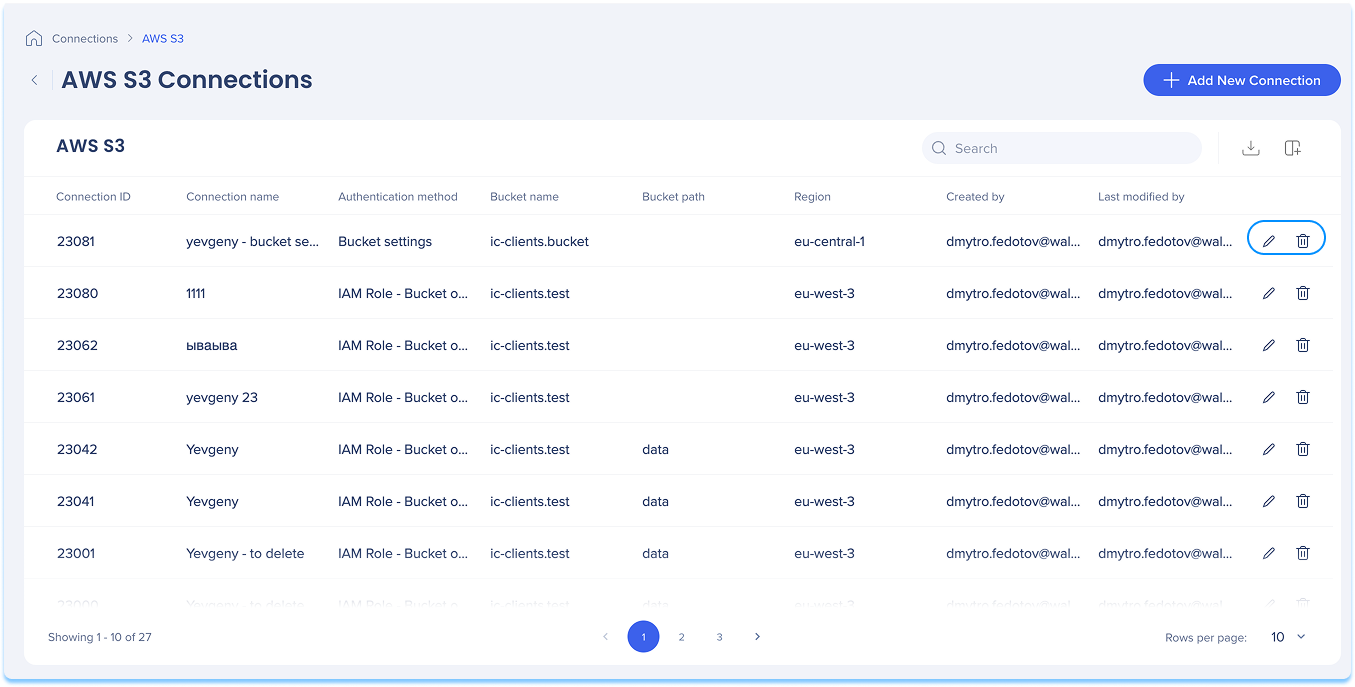
Puedes añadir una nueva conexión ya sea que sea la primera o que estés añadiendo a las existentes.
Elige cómo comenzar:
Si esta es tu primera conexión:
Ve a la pestaña Conexiones disponibles
Pasa el cursor sobre el mosaico de AWS S3
Haz clic en Configuración
Si ya tienes conexiones:
Ve a la pestaña Conexiones activas
Pasa el cursor sobre el mosaico de AWS S3
Haz clic en Administrar conexiones
Se abrirá una tabla que muestra todas las conexiones configuradas para esa integración
Haz clic en Añadir nueva conexión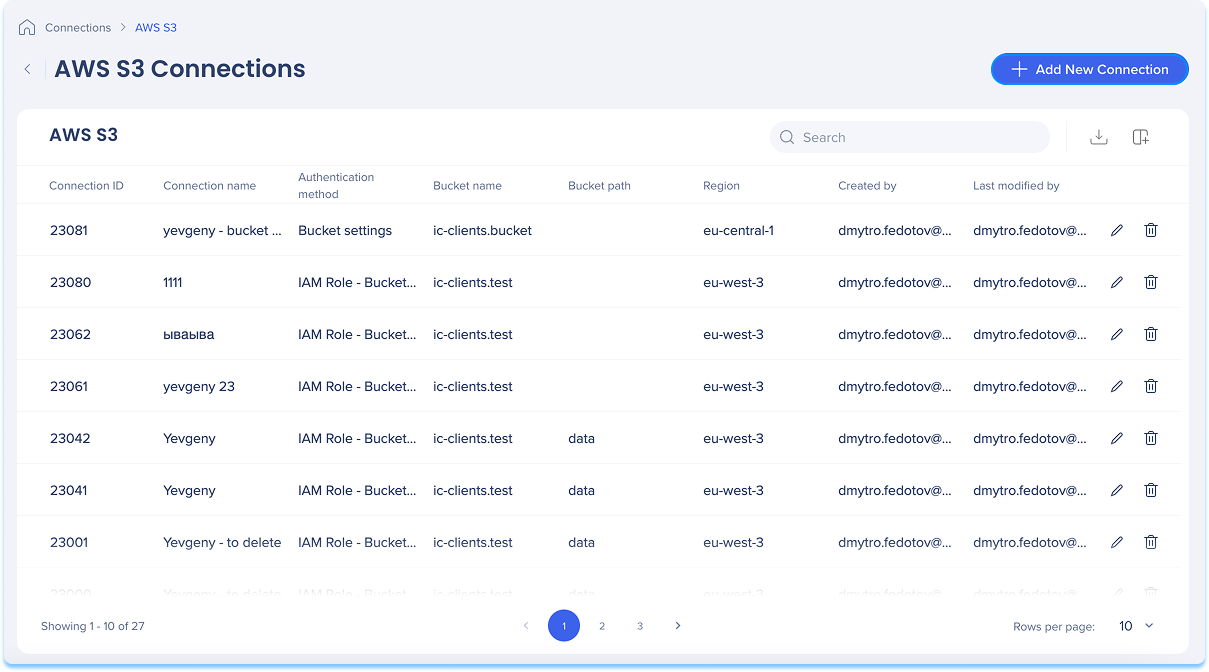
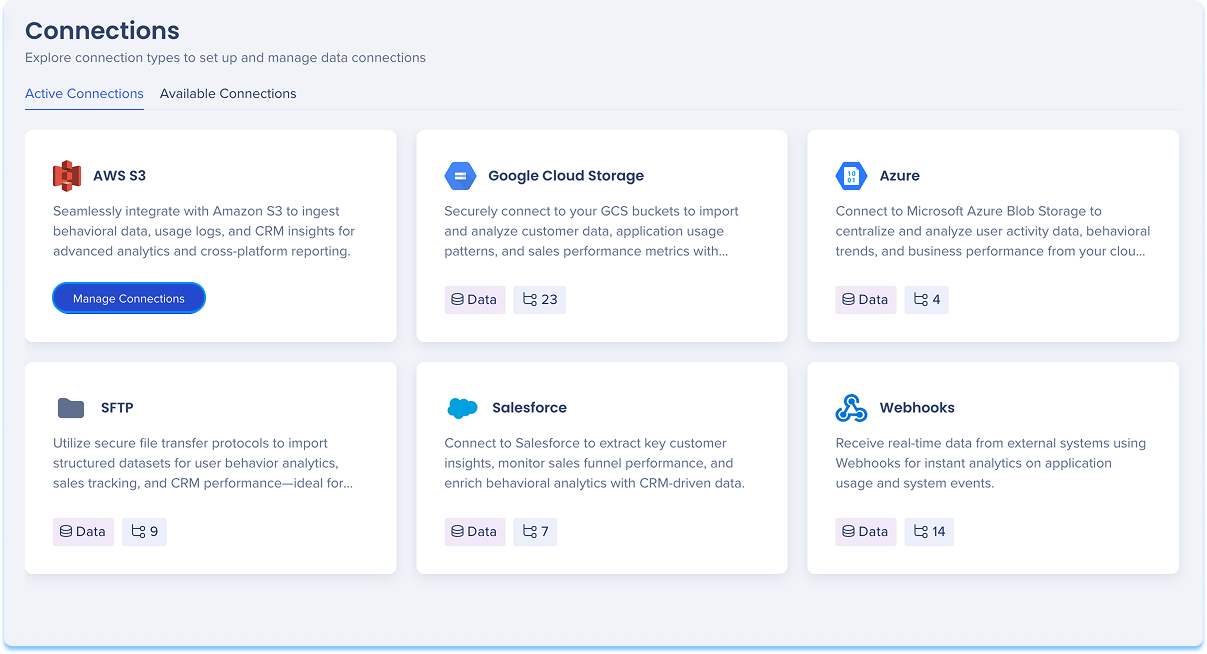
Se te llevará a la página Añadir conexión de AWS S3
Dale a la conexión un nombre claro y descriptivo para que puedas reconocerlo fácilmente más tarde.
Por ejemplo: MarketingReports_S3_EU
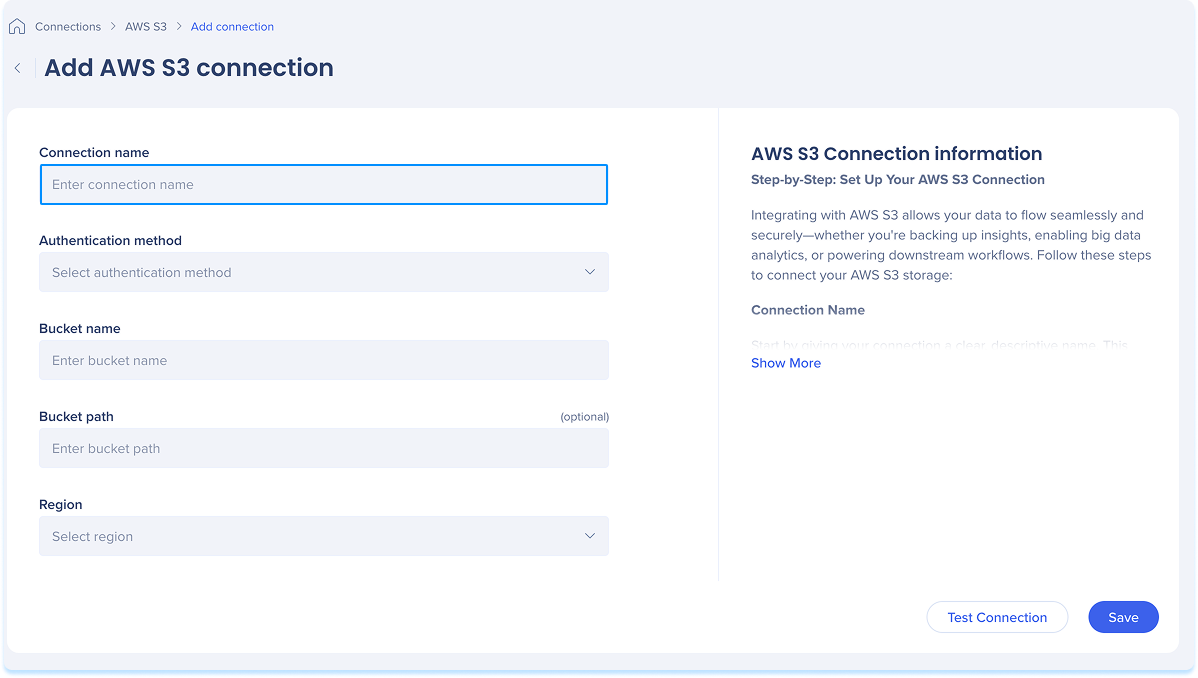
Selecciona un método de autenticación en el menú desplegable que coincida con tu configuración de seguridad y acceso:
Configuración del Bucket:
Introduce el nombre del bucket de S3
Opcional: especifica una carpeta o subcarpeta dentro del bucket
Selecciona la región donde se aloja el bucket
Rol de IAM: Bucket en el lado del cliente:
Introduce el nombre del bucket de S3
Opcional: especifica una carpeta o subcarpeta dentro del bucket
Introduce el rol de IAM ARN (Nombre de recurso de Amazon) que utiliza WalkMe para acceder al bucket
Selecciona la región donde se aloja el bucket
Clave de acceso y clave secreta:
Introduce el nombre del bucket de S3
Opcional: especifica una carpeta o subcarpeta dentro del bucket
Introduce la clave de acceso de AWS
Identifica al usuario de AWS que realiza la solicitud
Introduce la clave secreta de AWS
Autentifica la solicitud y trabaja con la clave de acceso para firmarla de forma segura
Selecciona la región donde se aloja el bucket
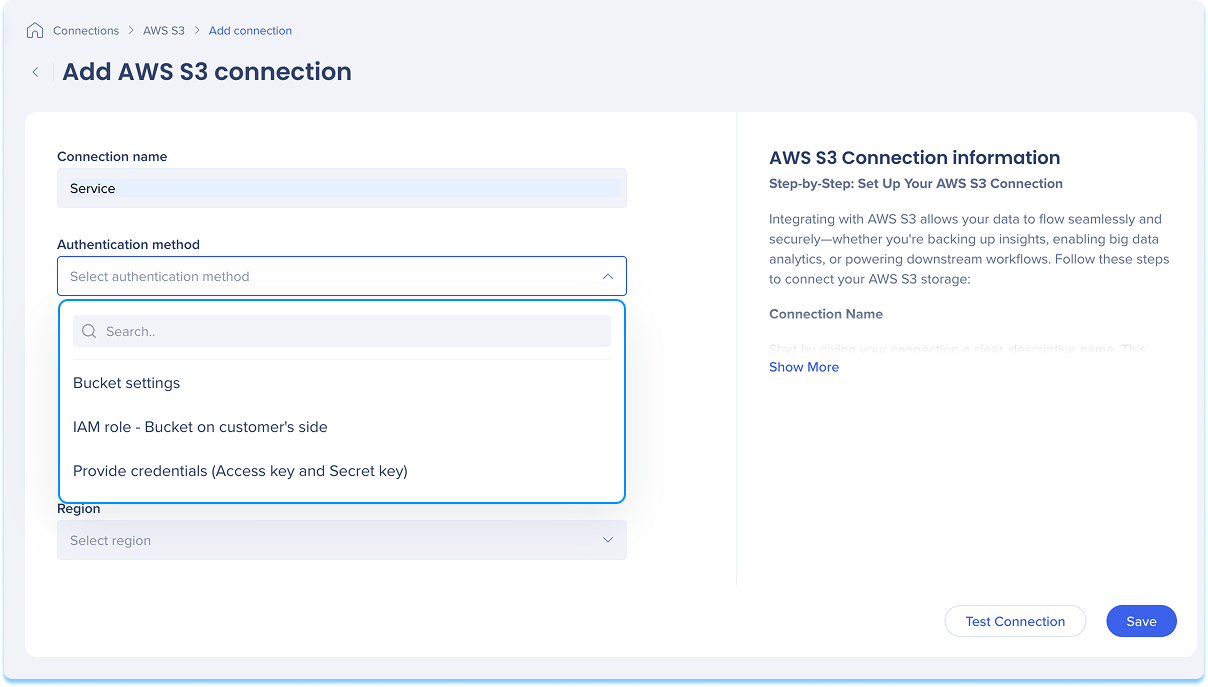
Haz clic en Probar conexión para validar que la conexión funcione
Si la prueba es exitosa, verás un mensaje de confirmación
Si hay un problema, recibirás un mensaje de error con los pasos para solucionarlo
Haz clic en Guardar